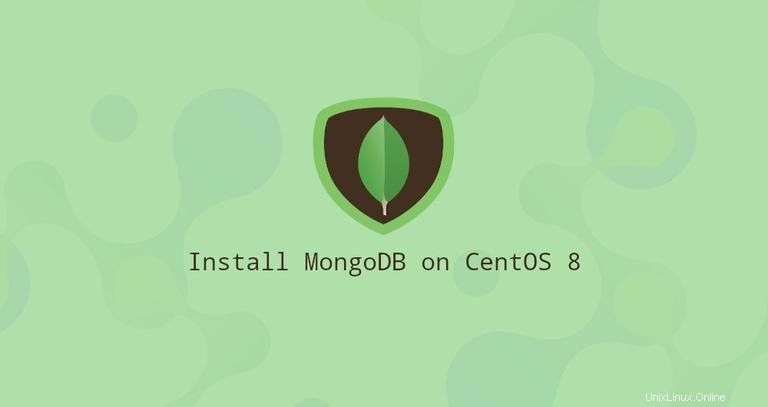
MongoDB est une base de données de documents gratuite et open-source. Il appartient à une famille de bases de données appelée NoSQL, qui est différente des bases de données SQL traditionnelles basées sur des tables comme MySQL et PostgreSQL.
Dans MongoDB, les données sont stockées dans des documents flexibles de type JSON où les champs peuvent varier d'un document à l'autre. Il ne nécessite pas de schéma prédéfini et la structure des données peut être modifiée au fil du temps.
Ce tutoriel explique comment installer et configurer MongoDB Community Edition sur un serveur CentOS 8.
Installation de MongoDB #
MongoDB n'est pas disponible dans les référentiels centraux CentOS 8. Nous allons activer le référentiel MongoDB officiel et installer les packages.
Au moment de la rédaction de cet article, la dernière version de MongoDB disponible dans les référentiels MongoDB officiels est la version 4.2. Avant de commencer l'installation, visitez la section Installer sur Red Hat de la documentation de MongoDB et vérifiez si une nouvelle version est disponible.
Effectuez les étapes suivantes en tant que root ou utilisateur avec des privilèges sudo pour installer MongoDB sur un système CentOS 8 :
-
Activez le référentiel MongoDB en créant un nouveau fichier de référentiel nommé
mongodb-org.repoà l'intérieur du/etc/yum.repos.d/répertoire :
/etc/yum.repos.d/mongodb-org.reposudo nano /etc/yum.repos.d/mongodb-org.repo[mongodb-org-4.2] name=MongoDB Repository baseurl=https://repo.mongodb.org/yum/redhat/$releasever/mongodb-org/4.2/x86_64/ gpgcheck=1 enabled=1 gpgkey=https://www.mongodb.org/static/pgp/server-4.2.ascSi vous souhaitez installer une ancienne version de MongoDB, remplacez chaque instance de
4.2avec votre version préférée. -
Installez le
mongodb-orgméta-paquet :sudo dnf install mongodb-orgLors de l'installation, vous serez invité à importer la clé GPG MongoDB. Tapez
yet appuyez surEnter.Les packages suivants seront installés sur votre système dans le cadre de
mongodb-orgpaquet :mongodb-org-server- Lemongoddémon, ainsi que les scripts d'initialisation et les configurations correspondants.mongodb-org-mongos- Lesmongosdémon.mongodb-org-shell- Le shell mongo, une interface JavaScript interactive vers MongoDB, utilisée pour effectuer des tâches administratives via la ligne de commande.mongodb-org-tools- Contient plusieurs outils MongoDB pour importer et exporter des données, des statistiques, ainsi que d'autres utilitaires.
-
Une fois l'installation terminée, activez et démarrez le service MongoDB :
sudo systemctl enable mongod --now -
Pour vérifier l'installation, connectez-vous au serveur de base de données MongoDB et imprimez la version du serveur :
mongoExécutez la commande suivante pour afficher la version de MongoDB :
db.version()La sortie ressemblera à ceci :
4.2.3
Configuration de MongoDB #
Le fichier de configuration MongoDB est nommé mongod.conf et se trouve dans le /etc annuaire. Le fichier est au format YAML.
Les paramètres de configuration par défaut suffisent dans la plupart des cas. Cependant, pour les environnements de production, nous vous recommandons de décommenter la section de sécurité et d'activer l'autorisation comme indiqué ci-dessous :
/etc/mongod.confsecurity:
authorization: enabled
L'authorization L'option active le contrôle d'accès basé sur les rôles (RBAC) qui régule l'accès des utilisateurs aux ressources et aux opérations de la base de données. Si cette option est désactivée, chaque utilisateur aura accès à n'importe quelle base de données et exécutera n'importe quelle action.
Après avoir apporté des modifications au fichier de configuration MongoDB, redémarrez le service mongod :
sudo systemctl restart mongodPour plus d'informations sur les options de configuration de MongoDB, visitez la page de documentation des options de fichier de configuration.
Création d'un numéro d'utilisateur administratif MongoDB
Si vous avez activé l'authentification MongoDB, vous devrez créer un utilisateur administratif qui peut accéder et gérer l'instance MongoDB.
Tout d'abord, accédez au shell MongoDB avec :
mongo
Tapez la commande suivante pour vous connecter à l'admin base de données :
use adminswitched to db admin
Créez un nouvel utilisateur nommé mongoAdmin avec le userAdminAnyDatabase rôle :
db.createUser({user: "mongoAdmin",pwd: "changeMe",roles: [ { role: "userAdminAnyDatabase", db: "admin" } ]})
Successfully added user: {
"user" : "mongoAdmin",
"roles" : [
{
"role" : "userAdminAnyDatabase",
"db" : "admin"
}
]
}
Quittez le shell mongo avec :
quit()Pour tester les modifications, accédez au shell mongo en utilisant l'utilisateur administratif que vous avez précédemment créé :
mongo -u mongoAdmin -p --authenticationDatabase adminMongoDB shell version v4.2.3
Enter password:
use adminswitched to db admin
Maintenant, imprimez les utilisateurs avec :
show users{
"_id" : "admin.mongoAdmin",
"user" : "mongoAdmin",
"db" : "admin",
"roles" : [
{
"role" : "userAdminAnyDatabase",
"db" : "admin"
}
],
"mechanisms" : [
"SCRAM-SHA-1",
"SCRAM-SHA-256"
]
}